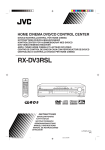Download Gegenstände und Vorgänge beschreiben
Transcript
15 Drittes Kapitel ➚ SB S. 45 – 60 Rund um den Computer – Gegenstände und Vorgänge beschreiben 1 Ziele und Aufbau der Lerneinheit Inhalt Lernziele Die Themenreihe »Medien« stellt alte und neue Medien und Kommunikationsformen wie Brief, Radio, Film und Fernsehen einerseits, Computer, E-Mail, Chat und SMS andererseits in den Mittelpunkt des Deutschunterrichts. Die Auseinandersetzung mit der Spezifik dieser Kommunikationsformen, die Frage nach den Kontexten ihrer Anwendung sowie nach sprachlichen Konventionen, Regeln und Normen trägt zur Erweiterung der Medienkompetenz bei. Dabei geht es nicht nur darum, in einem schülerorientierten Deutschunterricht die aktuellen Interessen der Schüler(innen) aufzugreifen, sondern das persönliche sprachliche Verhalten in einer sich stetig verändernden Kommunikationslandschaft bewusst zu machen und zu reflektieren. Damit leistet die Themenreihe einen wichtigen Beitrag zur Entwicklung der Selbstkompetenz in der modernen Mediengesellschaft. Das erste Kapitel dieser Themenreihe stellt den Computer als Arbeits- und Kommunikationsgerät vor. Im Zentrum steht die Vorstellung dieses Gegenstandes, die Erarbeitung dazugehörender Fachausdrücke, die Kenntnis grundlegender Funktionen und Parameter (z.B. Speichervermögen, Bildschirmauflösung und -diagonale) sowie seiner Bedienung. An deutschspezifischen Inhalten werden die Gegenstands- und die Vorgangsbeschreibung eingeführt und geübt. Die Lernbereiche »Sprechen, Schreiben, Zuhören« und »Nachdenken über Sprache« sind durch das eigene Verfassen solcher Beschreibungen und durch die bewusste Anwendung von Fachausdrücken integriert. Zuletzt beschäftigen sich die Schüler(innen) mit einem Ausschnitt aus Debi Glioris Kinderroman Voll fies verzaubert. Sie besprechen anhand des Textes die realen und fantastischen Möglichkeiten, die der Computer, vor allem aber das Internet, die Datenautobahn, bietet. Damit ist der Lernbereich »Umgang mit Texten« integriert. Gegenstände und Vorgänge um den Computer beschreiben sowie einen fantastischen Kinderroman aus dem Themenbereich Computer und Internet kennen lernen Sprechen, Schreiben, Zuhören Gegenstände und Vorgänge beschreiben Einen fantastischen Kinderroman kennen lernen Gegenstands- und Vorgangsbeschreibungen überprüfen Das Fantastische in einem literarischen Text von der realen Ebene unterscheiden Eine Geschichte aus einer anderen Perspektive erzählen Eine fantastische Geschichte fortsetzen Bezüge zu anderen SB-Kapiteln Umgang mit Texten Nachdenken über Sprache Maße und Begriffe rund um den Computer kennen lernen und anwenden Den Umgang mit Fach- und Fremdwörtern üben Sprachliche Mittel der Vorgangsbeschreibung kennen und anwenden (persönliche und unpersönliche Ausdrucksweise) ➚Kap. 4, S. 61–76: Enthält Hinweise und Übungen zum Umgang mit Adjektiven sowie einige echte Zaubertricks. ➚Kap. 14, S. xx–xx: Enthält Hinweise und Übungen zum Umgang mit dem Imperativ. 16 Drittes Kapitel 2 Planungsvorschlag Sprechen, Schreiben, Zuhören ➚SB S. 45 – 46 1. Stunde Über den Nutzen eines Computers nachdenken und die Einzelteile benennen – Über die Verwendungszwecke und Bedeutung eines Computers im modernen Leben sprechen – Die Einzelteile eines Computers mit Fachbegriffen benennen und ihre Funktionen beschreiben – Einige Angaben in Computerangeboten entschlüsseln Sprechen, Schreiben, Zuhören ➚SB S. 48 2. Stunde Maßeinheiten kennen, anwenden Fachübergreifendes ➚SB S. 47 Auftaktseite 1 2 A C A C 3 4 A D A B 2 E A F A B A B 8 8 C Fachübergreifendes ➚SB S. 48 – Die Maßeinheit Byte kennen lernen und anwenden – Die Maßeinheit Zoll kennen lernen und anwenden – Zu zweit ein Gespräch zum Computerkauf spielen Nachdenken über Sprache ➚SB S. 49–50 3. Stunde Fach- und Fremdwörter erklären, anwenden – Fach- und Fremdwörter zum Computer untersuchen, erklären und die Schreibung einprägen – Fach- und Fremdwörter zum Computer anwenden 5 7 Sprechen, Schreiben, Zuhören ➚SB S. 51 4. Stunde Eine Computermaus genau betrachten und beschreiben 8 – Die Beschreibung einer Computermaus vervollständigen – Die eigene Computermaus mit der Abbildung im Buch vergleichen – Die eigene Computermaus beschreiben B Sprechen, Schreiben, Zuhören ➚SB S. 52 – 53 5. Stunde Eine Bedienungsanweisung formulieren – Die Arbeitsoberfläche (Desktop) des Computers (Abb.) beschreiben und erklären – Eine Bedienungsanweisung für Computer lesen – Eine Bedienungsanweisung selbst formulieren 9 A B 10 10 A B Nachdenken über Sprache ➚SB S. 53–54 6. Stunde Sprachliche Mittel der Vorgangsbeschreibung kennen – Zusammentragen, worauf man beim Formulieren einer Bedienungsanleitung achten muss – Sprachliche Mittel für Vorgangsbeschreibungen kennen lernen und üben (unpersönliche Ausdrucksweise) 13 11 B C A B 14 A B 15 A C 16 A 16 A B Merke Umgang mit Texten ➚SB S. 55–57 7. Stunde Einen fantastischen Kinderroman lesen I – Die ersten Abschnitte (S. 55–57) aus Debi Glioris Roman Voll fies verzaubert lesen und den Inhalt klären – Fantastische von realen Begebenheiten unterscheiden 15 verweist auf den jeweiligen Text und Aufgabenblock im Kapitel A verweist auf die jeweiligen Arbeitsaufträge im Kapitel 17 Rund um den Computer – Gegenstände und Vorgänge beschreiben Umgang mit Texten ➚SB S. 58–59 8. Stunde Einen fantastischen Kinderroman lesen II – Abschnitt 17 lesen und aus Damps Sicht nacherzählen – Abschnitt 18 lesen und prüfen, ob die Darstellung des Internets im Roman realistisch ist 18 17 B A C 19 19 19 A Wiederholung ➚SB S. 60 9. Stunde Eine Gegenstandsoder Vorgangsbeschreibung verfassen – Eine Gegenstands- oder Vorgangsbeschreibung verfassen – Die Beschreibungen in der Gruppe prüfen – Die eigene Beschreibung überarbeiten B C 3 Hinweise, Lösungen, Tipps Auftaktseite Im Mittelpunkt der Auftaktseite steht der Computer mit Monitor, Tastatur und Maus, wie man ihn auf zahlreichen Schreibtischen in Büros oder zu Hause sieht. Es geht aber nicht nur um den Gegenstand als solchen, sondern auch um die Möglichkeiten, die er bietet. In dem Buchstabenwirbel, der aus dem Monitor herausweht, lassen sich die Begriffe »Internet«, »E-Mail«, »Chatten« und »Spiele« erkennen. Das Bild kann als Impuls dazu dienen, dass die Schüler(innen) sich über ihre Erfahrungen mit dem Computer austauschen. Weitere Einstiegsideen – Eine Praxisstunde im Computerraum der Schule: klären, was ein Computer ist, die Teile des Computers benennen, einschalten, das Textverarbeitungsprogramm öffnen. – Die Schüler(innen) besprechen die Frage: »Wo überall werden im Alltag Computer eingesetzt?« Dabei sollte auch an Bereiche wie Medizin, Auto, Mikrowelle usw. gedacht werden. Ein Ergebnis der Überlegungen könnte sein, dass in fast allen Bereichen unseres Alltagslebens Computer eingesetzt werden. 1 ➚ SB S. 46 Aufgabe Lösungen Die Schüler(innen) bestimmen anhand der Zeichnung die Einzelteile eines Computers, ordnen ihnen die richtigen Bezeichnungen zu und erläutern ihre Funktionen. Der Bereich »Sprechen, Schreiben, Zuhören« steht im Mittelpunkt. B Bestandteile Funktion Tastatur Monitor Tower Anweisungen geben, Texte schreiben Bedienoberfläche, Dokumente, Internetseiten, Bilder, Filme, darstellen Gehäuse, indem sich der eigentliche Computer, d.h. die Rechenmaschine sowie die Festplatte, Laufwerke und der Brenner befinden die Daten von CD-ROMs in den Computer laden CD-ROMs und/oder DVDs brennen, d.h. mit Daten beschreiben DVDs abspielen; auf einer DVD ist ein Film gespeichert. den Curser bewegen, durch Drücken der Maustasten Dateien öffnen den Inhalt von Dateien oder Bildschirmseiten ausdrucken einen Text oder eine Abbildung mit einem Lichtstrahl abtasten und in eine Computerdatei übersetzen Figuren oder Maschinen in Computerspielen bewegen den Ton von Musik- oder Sprachdateien (z.B. bei Spielen) ausgeben C D CD-ROM-Laufwerk Brenner DVD-Player Maus Drucker Scanner Joystick Lautsprecher 15 verweist auf den jeweiligen Text und Aufgabenblock im Kapitel A verweist auf die jeweiligen Arbeitsaufträge im Kapitel 18 Drittes Kapitel Weitere Einzelteile Funktion Diskettenlaufwerk die Daten von Disketten in den Computer laden; Disketten sind Datenträger mit einem Speicherplatzvolumen von 1,44 MB speichert die Daten stellt die Verbindung zwischen Computer und Telefonleitung her und ermöglicht damit die Nutzung des Internets und den Versand von E-Mails Festplatte Modem Hausaufgabenvorschläge 1. Zur Festigung: »Liste die Einzelteile auf, aus denen der Computer bei dir zu Hause, bei deiner Freundin bzw. deinem Freund besteht und erkläre ihre Funktion.« 2. Zur Vorbereitung auf die nächste Stunde: »Suche in der Zeitung oder in Prospekten nach Computerangeboten und bringe sie in die nächste Stunde mit.« 2 ➚ SB S. 47 – 48 Aufgaben/ Fachübergreifendes 3 4 Bei der Beschäftigung mit Computern ist die Beherrschung von Fachausdrücken, gängigen Abkürzungen und Maßeinheiten unumgänglich. Die folgenden fachübergreifenden Seiten mit Bezügen zur Mathematik sollen den Schüler(innen) wichtige Begriffe sowie Maßeinheiten (Zoll, Byte) vermitteln, auf die sie beim Umgang mit dem Computer stoßen. Der Umgang mit großen Zahlen gehört zum Lernstoff der Klasse 5 in Mathematik. Die Versprachlichung und Erläuterung dieser technischen Inhalte ist dabei das spezifische Anliegen des Deutschunterrichts. Entsprechend steht der Lernbereich »Nachdenken über Sprache« im Zentrum und der Bereich »Sprechen, Schreiben, Zuhören« ist über das eigene Formulieren integriert. Lösungen 2 B Der Computer mit der Bezeichnung »XXL-Megamax D plus 5« besitzt einen Arbeitsspeicher (RAM = Random access memory – Schreib-Lese-Spreicher) von 512 Megabyte. Die Festplatte hat eine Speicherkapazität von 200 Gigabyte. Zu dem Angebot gehört ein Brenner für CDs und DVDs, mit dem man auch wiederbeschreibbare Rohlinge (RW = rewrite – wiederbeschreiben) brennen kann, sowie Software, d.h. Programme (ein Betriebssystem, ein Textverarbeitungsprogramm, evtl. ein Programm zum Brennen). Der Drucker mit der Bezeichnung »A-4 Tintenstrahldrucker D 5« ist für Blätter in DinA-4-Größe ausgelegt und druckt mithilfe eines Tintenstrahls die Daten, die er vom Computer erhält, auf das Papier. (Andere Druckertypen sind Nadeldrucker oder Laserdrucker.) Die Tinte befindet sich in Patronen, die, wenn sie leer sind, erneuert werden müssen. Die Schnelligkeit des Druckers wird in Seiten pro Minute angegeben. Dabei ist zwischen Schwarz-Weiß- und Farbdruck zu unterscheiden. Dieser Drucker druckt 12 Seiten pro Minute in Schwarz-Weiß und bis zu 5 Seiten pro Minute in Farbe. Der Bildschirm mit der Bezeichnung »Aquarius 50« hat ein LC-Display, d.h. Liquid oder Luminescens-Crystal-Display. Bei dieser Technik werden winzige Flüssigkeitskristalle in einem Koordinatensystem von einer Kleinspannung angeregt; dadurch ändert sich die Farbe. Ein LCD-Monitor ist flach und nimmt dadurch auf dem Schreibtisch weniger Platz ein als ein gleichgroßer Bildschirm mit Kathodenstrahlröhre, der ein Gehäuse von ca. 50 x 50 x 50 cm benötigt. Die Bildschirmdiagonale des Aquarius 50 misst 20 Zoll, das sind etwa 50 cm. Er kann 16,7 Mio Bildschirmfarben darstellen. C Mögliche Antworten: Zum Computer: – Prozessor mit 2,80 GHz: Prozessor (Herz des Rechners) mit einer Taktfrequenz von 2,80 Gigaherz. – Grafikkarte: steuert die Darstellung auf dem Bildschirm, besonders wichtig bei Spielen – Soundkarte: steuert den Klang Rund um den Computer – Gegenstände und Vorgänge beschreiben 19 Zum Drucker: – druckt bis 2880 dpi (Abkürzung für dots per inch, englische Bezeichnung für Punkte pro Zoll, die die Anzahl der Bildpunkte pro Längeneinheit beschreibt. Ein Zoll entspricht etwa 2,54 cm. Die Einheit dpi wird zur Bezeichnung von Bildschirmen, Grafikkarten, Digitalkameras, Scanner oder Drucker verwendet.) Zum Bildschirm: – 1280 x 1024 Pixel: stellt in der Vertikalen 1280 Bildpunkte und in der Horizontalen 1024 Bildpunkte dar (Auflösung des Bildschirms). 3 A Megabyte (MB), ca. 1000000 Byte, in Worten: eine Million Byte Gigabyte (MB), ca. 1000000000 Byte, in Worten: eine Milliarde Byte B CD-ROM: 700–900 MB; DVD-ROM: 4,7 GB (Videokapazität: 120 Min.); Festplatte:40–300 GB, zurzeit meist 80–120 GB; Speicherchip (für den Arbeitsspeicher RAM): 256 oder 512 MB C Eine CD-ROM kann ein Speicherungsvermögen von 700 Megabyte besitzen. Das entspricht 700000000 Byte oder einem Text von 700 Millionen Buchstaben, das sind etwa 925 Taschenbücher mit je 300 Seiten Umfang (60 Anschläge/Zeile und 42 Zeilen/Seite). Eine DVD-ROM kann ein Speicherungsvermögen von 4,7 Gigabyte besitzen. Das entspricht 4700000000 Byte oder einem Text von 4 Milliarden 700 Millionen Buchstaben, das sind etwa 6200 Taschenbücher mit je 300 Seiten Umfang. Eine Festplatte kann ein Speicherungsvermögen von 300 Gigabyte besitzen. Das entspricht 300000000000 Byte oder einem Text von 300 Milliarden Buchstaben, das sind etwa 396000 Taschenbücher mit je 300 Seiten Umfang. Ein Speicherchip kann ein Speicherungsvermögen von 512 Megabyte besitzen. Das entspricht 512000000 Byte oder einem Text von 512 Millionen Buchstaben. D Musikdateien zus.: 150 MB; Bilddateien zus.: 100 MB; Textdateien zus.: 1000 KB = 1 MB. Alle Dateien zusammen benötigen einen Speicherplatz von 251 MB, das sind 251000000 Byte. Auf der CD mit einem Speicherungsvermögen von 700 MB bleiben, wenn alle Dateien gespeichert sind, noch 449 MB frei. 4 Mögliche Gründe, bestimmte Monitorgrößen zu wählen: B – soll nicht so viel Platz einnehmen (besonders ein Röhrenmonitor) – Internetseiten und Spiele sind für bestimmte Monitorgrößen ausgelegt, die dann für die Darstellung von Bildern die optimale Auflösung bieten, zurzeit sind das Monitore mit 17 Zoll Bildschirmdiagonale. Tipps Differenzierung Je nach Vorwissen der Schüler(innen) können auch konkrete Computerangebote in den Unterricht einbezogen und erläutert werden. Sozialform Je zwei Schüler(innen) bereiten sich darauf vor, ein Computerangebot vor der Klasse vorzustellen und zu erläutern. Hausaufgabenvorschlag »Wähle eines der Angebote unter Nr. 2 A (S. 3) aus. Formuliere aus den Angaben einen zusammenhängenden Text, den jemand verstehen kann, der von Computern, Druckern und Bildschirmen keine Ahnung hat.« 20 Drittes Kapitel 5 ➚ SB S. 49 – 50 Aufgaben 6 7 Die Schüler(innen) beschäftigen sich mit Fach- und Fremdwörtern rund um den Computer. Sie klären die Herkunft und Bedeutung der Wörter, prägen sich ihre Schreibung ein und üben ihre Anwendung. Entsprechend steht der Lernbereich »Nachdenken über Sprache« im Zentrum, der Bereich »Sprechen, Schreiben, Zuhören« ist durch die selbstständige Anwendung dieser Wörter integriert. Lösungen 5 B Die meisten Wörter kommen aus dem Englischen: Laptop, Notebook, Software, Word, Works, Writer, E-Mail, surfen, chatten, Joystick, Scanner, Soundcard. Einige Wörter haben auch Wurzeln im Griechischen, Lateinischen und Französischen: Computer (engl./lat.); Diskette (gr./lat./frz./engl.); Monitor (lat./engl.); Gigabyte (gr./engl.). C Fachwort/Fremdwort Bedeutung Computer Laptop Notebook Diskette Monitor Gigabyte elektronische Rechenanlage, benötigt Programme kleiner, tragbarer Computer wörtlich: »Notizbuch«; hier: kleiner, tragbarer Computer flaches Speichermedium mit einem Speicherungsvermögen von 1,44 MB Bildschirm Byte: zusammengehörige Folge von 8 Bits, die eine Information transportieren. Giga: eine Milliarde wörtlich: die »weichen Teile« des Computers; hier: Betriebssystem, Programme wörtlich: »Wort«; hier: Name von einem Textverarbeitungsprogramm wörtlich: »Werke«, »Arbeiten«; hier: Name von einem Programmpaket, das u.a. Programme zur Textverarbeitung, Tabellenkalkulation, für Datenbank und Internet enthält. wörtlich: »Schreiber«; hier: Name von einem Textverarbeitungsprogramm Abkürzung von »electronic mail«, wörtlich »elektronische Post«; surfen wörtlich: »irgendwohin gelangen«; hier: im Internet wahllos oder gezielt nach Informationen suchen wörtlich: »plaudern«; hier: sich über die Computertastatur und den Bildschirm mittels der Telefonleitung unterhalten wörtlich: Joy – »Freude«, »Lust«; Stick – »Stock«; hier: Steuerhebel für Computerspiele (z.B. zum Bewegen von virtuellen Figuren) Gerät, das einen Text oder eine Abbildung mit einem Licht- oder Elektronenstrahl abtastet und die Messwerte als Daten verarbeitet wörtlich: »Klangkarte«; hier: Steckkarte, die der Wiedergabe von Tönen bei Computern dient D Software Word Works Writer E-Mail chatten Joystick Scanner Soundcard 6 A 1a 2c 3b 4c 5b 6a 7 A Nach dem Start des Textverarbeitungsprogramms zeigt dir der Curser die Ausgangsposition auf dem Monitor an. Weil das erste Wort als Satzanfang großgeschrieben wird, musst du auf der Tastatur die Taste Shift drücken. Nach einigen Sätzen kannst du mit der Taste Enter einen Absatz einfügen. Vielleicht fügst du auch noch ein paar lustige Smileys ein. Unter Seitenansicht kannst du dir dann die ganze Seite ansehen. Zurück zum Text gelangst du wieder durch Betätigung der Taste Escape. Rund um den Computer – Gegenstände und Vorgänge beschreiben Tipp 21 Zur Vertiefung der Spracharbeit: »Versuche, für die fremdsprachlichen Fachausdrücke passende oder originelle deutsche Wörter zu finden. Diskutiert in der Klasse darüber, welches Wort euch jeweils am besten gefällt.« (Bsp.: E-Mail, Software, Notebook, surfen, chatten) 8 ➚ SB S. 51 Aufgabe Lösungen Tipps ➚ AH S. 1–4 Hausaufgabenvorschlag Am Beispiel der Computermaus erarbeiten die Schüler(innen) schrittweise die Gegenstandsbeschreibung. Durch die Arbeit mit Vergleichen und Fachausdrücken steht der Bereich »Nachdenken über Sprache« im Mittelpunkt. Der Bereich »Sprechen, Schreiben, Zuhören« ist durch das eigene Formulieren einer Gegenstandsbeschreibung integriert. A Die Lehrkraft oder die Schüler(innen) bringen mehrere Computermäuse in den Unterricht mit. Sie werden nebeneinander aufgereiht. Ein Schüler bzw. eine Schülerin sucht sich eine aus und beschreibt sie. Die Klasse versucht zu erraten, welche Maus er/sie ausgewählt hat (auch als Wettspiel mit zwei Parteien möglich). Im Arbeitsheft finden sich weitere Materialien zur mündlichen und schriftlichen Gegenstandsbeschreibung. Zur Vertiefung: »Überarbeite deine Beschreibung zur Maus und füge eine Zeichnung hinzu.« 9 ➚ SB S. 52 – 53 Aufgaben Eine Computermaus ähnelt einem kleinen Plastiknagetier, das auf dem Schreibtisch herumläuft. Die abgebildete Standardmaus sieht aus wie ein Stück Seife mit einer großen Rollkugel auf der Unterseite. Auf der Oberseite befinden sich zwei Drucktasten. Zwischen diesen beiden Tasten ist ein Rädchen, das sich drehen lässt, um ein Dokument auf dem Bildschirm nach oben oder unten zu verschieben. Von der Maus verläuft das Kabel wie ein Schwanz zur Rückseite des Computers. Eine Maus funktioniert am besten, wenn sie auf einem Mauspad bewegt wird. Das Mauspad ist eine Gummi- oder Kunststoffunterlage von der Größe einer Buchseite. Gute Mauspads haben eine raue Oberfläche. Auf dem Mauspad ist eine Katze abgebildet, die zwei Mäuse als Augen hat. 10 11 Am Beispiel des Startens von Computerprogrammen erarbeiten die Schüler(innen) die Vorgangsbeschreibung. Grundlage ist die Kenntnis der Arbeitsoberfläche des Computers, die im ersten Schritt beschrieben und erklärt wird. Anhand einer Bedienungsanleitung werden wichtige Merkmale einer Vorgangsbeschreibung besprochen. Der Bereich »Sprechen, Schreiben, Zuhören« steht durch das eigene Formulieren im Zentrum, der Bereich »Umgang mit Texten« ist über das Analysieren von Bedienungsanleitungen integriert. Lösungen 9 C Am unteren Rand des Bildschirms befindet sich die Task-Leiste mit der Startfläche sowie Symbolen zum Starten von Programmen links und den Anzeigen für die Uhrzeit, den Lautsprecher und das Netzwerk rechts. Am oberen Rand liegen die Symbole Arbeitsplatz, Eigene Dateien und Papierkorb, am rechten Rand die Symbole für die Programme Internet Explorer, Outlook und Word. C Symbole: Arbeitsplatz – bietet Zugriff und Informationen über alle an den Computer angeschlossenen Geräte; Eigene Dateien – öffnet den Ordner mit den von der Benutzerin bzw. dem Benutzer angelegten Dateien; Papierkorb – enthält Dateien und Ordner, die gelöscht wurden; Internet Explorer – Programm für die Nutzung des Internets; Outlook – E-Mail-Programm; Word: Textverarbeitungsprogramm. 22 Drittes Kapitel Funktionen im Menü: Programme – zeigt alle Programme an, die sich auf der Festplatte befinden; Dokumente – zeigt alle Dokumente an, die sich auf der Festplatte befinden; Einstellungen – zeigt alle Einstellungen des Computers und der Zusatzgeräte an; Suchen – öffnet ein Fenster zur Suche von Dateien und Ordnern; Hilfe – bietet ein Benutzerhandbuch, Lernprogramme und Tipps; Ausführen – öffnet einen Ordner, eine Datei, ein Programm oder eine Webseite; Beenden – bereitet den Computer zum Neustart oder Ausschalten vor. 11 Hausaufgabenvorschlag A Kochrezepte, Reparaturanleitung, Sicherheitshinweise im Flugzeug. B Die Beschreibungen sollen jemandem, der/die keine Ahnung von der betreffenden Sache hat, in kleinen Schritten, eindeutig und anschaulich erklären, wie und in welcher Reihenfolge er/sie vorgehen muss, um eine Handlung erfolgreich durchzuführen. Dabei ist besonders wichtig: – die Einhaltung der richtigen Reihenfolge der Teilschritte – die Teilschritte beschreiben – die Verwendung notwendiger Fachausdrücke (evtl. mit Erklärung) zur eindeutigen Bezeichnung – die abwechslungsreiche Formulierung Zur Vertiefung: »Lies die Bedienungsanleitung eines technischen Gerätes durch und prüfe ihre Verständlichkeit. Sind die einzelnen Teilschritte anschaulich dargestellt und beschrieben? Wurden Fachausdrücke verwendet? Ist die Anleitung abwechslungsreich formuliert?« 12 13 14 ➚ SB S. 53 – 54 Aufgaben Die Schüler(innen) formulieren selbst Bedienungsanleitungen und lernen, in verschiedenen Situationen verschiedene Ausdrucksformen zu verwenden: den Imperativ, die persönliche oder die unpersönliche Ausdrucksweise. Entsprechend steht der Lernbereich »Nachdenken über Sprache« im Zentrum der Lernphase. Der Lernbereich »Sprechen, Schreiben, Zuhören« ist über das selbstständige Formulieren einer Vorgangsbeschreibung integriert. Lösungen 13 A Persönliche Ausdrucksweise: Formen in der 1. Person Singular (Zuerst drücke ich den Knopf …) oder in der 2. Person Singular (Zuerst drückst du den Knopf …). Unpersönliche Ausdrucksweise: Formen mit man (Zuerst drückt man den Knopf …), passive Formen (Zuerst wird der Knopf gedrückt …) oder Infinitiv-Formen (Zuerst den Knopf drücken …). B 1. persönliche Ausdrucksweise, 1. Pers. Sing. – der Sprecher bzw. die Sprecherin führt vor und erklärt seine/ihre Handlungen 2. persönliche Ausdrucksweise, 2. Pers. Sing. oder Imperativ – der Sprecher bzw. die Sprecherin sagt, was die Freundin tun soll 3. persönliche Ausdrucksweise, 2. Pers. Sing. oder Imperativ – der Sprecher bzw. die Sprecherin gibt einer konkreten Person im direkten Gespräch Ratschläge 4. persönliche Ausdrucksweise (2. Pers. Sing.) oder unpersönliche Ausdrucksweise möglich, je nachdem, an wen der Brief gerichtet ist 5. unpersönliche Ausdrucksweise, alle drei Varianten (mit man, Passiv, Infinitiv) möglich – allgemeine Handlungsanleitung. 14 A Präsens Rund um den Computer – Gegenstände und Vorgänge beschreiben B Tipps ➚ AH S. 5–6 Hausaufgabenvorschlag 23 Als Erstes legt man die CD-ROM in das CD-ROM-Laufwerk. Man klickt auf das Start-Symbol in der Task-Leiste und wählt den Befehl »Ausführen«. Jetzt gibt man D:\Install ein und bestätigt den Eintrag mit der OK-Taste. Danach folgt man den weiteren Anweisungen. Zeitform: Präsens In dieser Unterrichtsphase sollte handlungsorientiert gearbeitet werden. Von den Schüler(innen) erstellte Vorgangsbeschreibungen sollten vor der Klasse nachvollzogen werden. Sozialform Dies kann auch in Kleingruppen geschehen. Weitere Materialien zur Vorgangsbeschreibung bietet das Arbeitsheft. Zur Vertiefung: »Schreibe deine Anleitung möglichst am Computer ins Reine.« 15 16 17 18 ➚ SB S. 55 – 59 Autorin Aufgaben Debi Gliori, in Glasgow geboren und in Edinburgh aufgewachsen, studierte Kunst und schrieb und illustrierte zunächst vor allem Bilderbücher. Voll fies verzaubert (erschienen 2002) ist ihr erster Roman. Die Schüler(innen) lernen einen fantastischen Kinderroman kennen, der sich mit Computer und Internet beschäftigt. Über die Unterscheidung von eher wahrscheinlichen und eher unwahrscheinlichen Inhalten und Begebenheiten gelangen sie zur Kategorie des Fantastischen in der Literatur. Zugleich sind sie aufgefordert, die realen Möglichkeiten von Computer und Internet zu bestimmen und gegen die fantastischen Elemente abzugrenzen. Die fantasievolle Romanwelt regt zu kreativen Schreibaufgaben an. Die Vielzahl der Figuren bietet Gelegenheit, den Perspektivwechsel zu üben. So steht in dieser Unterrichtsphase der »Umgang mit Texten« im Mittelpunkt der Schüler(innen)aktivitäten. Der Bereich »Sprechen, Schreiben, Zuhören« ist über den kreativen Umgang mit dem Text integriert. Lösungen 15 A Pandora lässt die Ratte Schara und ihre 13 Kinder aus dem Käfig frei. Titus schafft die Computeranlage seines Vaters in sein eigenes Zimmer. B Damp stopft Schinkenrinden in das CD-ROM-Laufwerk. C Die Ratten könnten durch den Schinkenduft zum Computer gelockt werden. 16 A Als Scharas Rattenkinder tief im Computer das Modem erforschen, löst Schara, die auf der Tastatur sitzt, versehentlich die Versendung einer E-Mail aus. Die kleinen Ratten werden als Anhang mit verschickt und verschwinden in der Telefonleitung. C Textstellen mit ungewöhnlichen Darstellungen: – Mutter macht Abschluss in höherer Hexenkunst (Z. 2): Höhere Hexenkunst gibt es nur im Märchen oder in so genannten Fantasy-Geschichten. – Rattenkinder verschwinden im CD-ROM-Laufwerk und erforschen das Innere des Computers (Z. 55–59, 66–70): Auch Rattenkinder passen nicht in ein CD-ROM-Laufwerk. – Schara denkt wie ein Mensch (Z. 37, 71–81). – Schara löst auf der Tastatur sitzend die Versendung einer E-Mail aus (Z. 71–76): sehr unwahrscheinlich, weil dafür ganz bestimmte Tastenkombinationen erforderlich sind. – Die kleinen Ratten gehen mit der Mail auf die Reise (Z. 77–79): Nur Dateien können als MailAnhang verschickt werden. 24 Drittes Kapitel 17 A Pandora hat Damp auf Daumennagelgröße zusammenschrumpfen lassen. B In meiner neuen Windel und dem tollen rosa Strampelanzug krabbelte ich zurück in Titus’ Zimmer. Ich wollte doch nachsehen, ob das liebe Gesicht immer noch Hunger hatte. Titus und Pandora stritten miteinander und Pandora fuchtelte mit Mamas Zauberstab. Sie bemerkten mich nicht. Ich krabbelte zum Computer. Plötzlich spürte ich einen heftigen Luftzug, verlor den Boden unter den Füßen und wurde ganz klein und leicht. Wie eine Feder flog ich durch die Luft und in den offenen Mund hinein, der mir jetzt riesig groß vorkam. Ich wurde durch schwarze Gänge gewirbelt und blieb schließlich an irgendetwas kleben, das plötzlich mit riesiger Geschwindigkeit davonsauste. 18 Tipp B Wirklichkeitsnahe Elemente: Eine E-Mail kann mit einem Anhang (Attachment) versendet werden; die Datenautobahn verläuft über Telefonleitungen, über Kontinente, durch Meere, via Satellit durchs Weltall; die Übertragung der Nachrichten erfolgt innerhalb weniger Sekunden über riesige Entfernungen. Fantastische Elemente: Damp als E-Mail-Anhang; Geräusche während der Fahrt auf der Datenautobahn; das Ausschwingen am Ende der Fahrt (erinnert an eine Spinne im Netz); die Spinne im Internet. C Das Internet – die weltweite Verbindung unzähliger Computer über Telefonleitungen – wird, wie der Name schon sagt, als (elektronisches) Netz bezeichnet. Diejenigen Lebewesen, die in und mit Netzen leben und sich am besten darin zurechtfinden, sind die Spinnen. Einer Spinne ist daher am ehesten zuzutrauen, Damp im »Netz« zu finden. Zur Leseförderung: Interessierte Schüler(innen) lesen den Roman zu Hause zu Ende und berichten der Klasse von ihren Leseeindrücken. Bei dieser Gelegenheit können Schüler(innen) weitere Jugendbücher, die von Computer und Internet handeln, der Klasse vorstellen. Für Anregungen vgl. die Literaturliste zu diesem Kapitel. 19 ➚ SB S. 60 Aufgabe Als komplexe Wiederholungsaufgabe fertigen die Schüler(innen) eine Gegenstands- oder eine Vorgangsbeschreibung an. Die Entwürfe werden in Kleingruppen geprüft und besprochen. Die Angaben in der Zusammenfassung können dabei als Richtschnur hinzugezogen werden. Anschließend überarbeiten die Verfasser(innen) ihre Texte nach den Hinweisen der Gruppe. Dabei wird der Lernstoff gefestigt. Alle drei Lernbereiche sind hierbei integriert. Rund um den Computer – Gegenstände und Vorgänge beschreiben 4 Vorschlag für eine Klassenarbeit 25 (editierbar) Ein Computerangebot aus der Werbung Der Megamax D+5 von Orange Systems ist ein bedienerfreundlicher Personal Computer für die ganze Familie. Der Minitower PC ist das ideale Einstiegsmodell und eröffnet schnell den Zugang zur Computerwelt. Ausgestattet mit dem Betriebssystem Logos 2010, einem 256 MB RAM Markenspeicher, einer 80 GB Festplatte, einem 52x CD-Brenner sowie mit einem Disketten- und DVD-Laufwerk bietet der Megamax D+5 genug Rechenleistung für Büro, Lernen, Musik, Foto und Unterhaltung. Zum Angebot gehört ein 17Zoll-LCD-Monitor und ein A-4 Tintenstrahldrucker Klecksit 400 (Geschw. s/w: 22 S./Min., Farbe: 14 S./Min.). Aufgabenvorschläge 1. Unterstreiche die Fachwörter im Text, schreibe sie heraus und erläutere sie. 2. Beschreibe die abgebildete Computermaus. 3. Schreibe auf, was du bei einer Vorgangsbeschreibung beachten musst. Tipp ➚ Arbeitsheft S. 1–6 Für die Klassenarbeit können auch die Themen im Arbeitsheft (S. 1–6) sowie die Kopiervorlage 3.1 genutzt werden. 5 »Fundgrube« – Computerkids Christoph Simon ist kein besonders guter Schüler. Er muss nicht um seine Versetzung bangen, aber zum Streber fehlt ihm der Ehrgeiz. »Eigentlich«, sagt er, »bin ich faul«. Dieses Eingeständnis kommt verschmitzt, und er kommentiert es mit altklugem Hüsteln. Denn nachmittags und oft bis in den Abend sitzt er an seinem Computer, bis ihm die Augen schmerzen. Christoph ist 13 und geht in die 8. Klasse eines Hamburger Gymnasiums. Vor zwei Jahren fing es an. Mit seinem Freund zog er durch die Kaufhäuser, auf der Suche nach den neuesten Videospielen. […] Andere Kinder und Jugendliche, die schon mehr wussten, brachten ihm die ersten Programmierbefehle bei, denn die gängigen Videospiele waren Christoph schnell zu langweilig geworden. Er besorgte sich Bücher über die Programmiersprache Basic, sehr zum Erstaunen seiner verunsicherten und zugleich stolzen Eltern, die ihm dabei nicht helfen konnten. »Seitdem«, sagt er, »hat es sich zu einer Sucht entwickelt.« Warum Sucht? »Ja, man muss es doch Sucht nennen, wenn man jeden Nachmittag ins Kaufhaus zu den Computern latscht.« Was so faszinierend am Computer ist? Christoph weiß es auch nicht genau. Wie sollte auch ausgerechnet der 13-Jährige eine Antwort auf die Frage haben, die Psychologen und andere Experten ratlos macht? Christoph schwärmt von einem Machtgefühl: »Er gehorcht einem. Der macht, was man ihm sagt. Man muss sich mit ihm nicht auseinander setzen!« Eher im Gegenteil, ein stilles Verstehen: Wir zwei gegen den Rest der Welt … (Aus: Für Sie 3/84, S. 76; http://spzwww.uni-muenster.de/~griesha/nme/hist-nerds.html) Aufgabenvorschläge 1. Erzähle, was du über Christoph Simon erfährst. 2. Erläutere, welche Rolle der Computer in Christophs Leben spielt. 3. Was meint Christoph mit »Machtgefühl«? Was ist mit dem Satz gemeint: »Wir zwei gegen den Rest der Welt?« Versuche eine Erklärung zu geben. 4. Was hältst du von Christophs Art, seine Freizeit zu verbringen? Könntest du dir Christoph als Freund vorstellen? 26 Drittes Kapitel 6 Kommentierte Literaturhinweise Literatur – Feibel, Thomas: Multimedia für Kids: Spielen und Lernen am Computer. Was Eltern und Pädagogen wissen müssen. Reinbek bei Hamburg: rororo 1997. Bericht über bestehende Multimedia-Angebote, die Produzenten und die Entstehung der Edutainment-Titel sowie die Einsatzmöglichkeiten zu Hause und in der Schule. – Feibel, Thomas: Was macht der Computer mit dem Kind? Kinder im Medienzeitalter fördern und schützen. Rheinfelden: Oz Verlag 2002. – Jonas, Hartmut; Rose, Kurt: Computerunterstützter Deutschunterricht. Frankfurt a.M.: Lang 2002. Bietet neueste didaktisch-methodische Hilfestellungen. – Noller, Peter und Paul, Gerd: Jugendliche Computerfans. Selbstbilder und Lebensentwürfe. Frankfurt a.M./New York: Campus 1991. – Rose, Kurt: Keine Scheu vor dem Computer im Deutschunterricht. In: »Deutschunterricht« Heft 1/1997, S. 20–26. Die integrative Einbeziehung des Computers in den Deutschunterricht wird vorgestellt. Kinder- und Jugendliteratur – Feibel, Thomas: Computerkids auf heißer Spur … Egmont Franz Schneider Verlag. Bd. 1: Chaos im Hightech-Park (1997); Bd. 2: Bankräuber im Netz (1998); Bd. 3: Cybergold-City (1999); Bd. 4: Spione im Spiel (1999) u.a. Die Kinderkrimiserie »Computerkids auf heißer Spur« bietet spannende Unterhaltung. – Hahn, Ronald M.: Die Datenspione – Jagd auf das Katastrophenprogramm. Würzburg: Ensslin 2002. Ist die Datei »killer.exe« rechtzeitig zu knacken? Clevere Kids jagen Netzgangster. – Krauß, Irma: Spion am Schulcomputer. Aarau/Frankfurt a.M./Salzburg: Aare 1998. Bei dem Versuch, das Computerspiel »Star Devil« heimlich auf den neuen Schulcomputern zu installieren, entdecken Jonas und seine Freunde ein Geheimnis. – Schlüter, Andreas: Die Spur des Hackers. Berlin/München: Altberliner Verlag 2002. Medienkrimi für Kinder (12–14 Jahre). Der Computerfreak Ben und der versierte Hacker Kaiser decken die Machenschaften des PC-Monopolisten Protzosoft auf. 7 Zu den Kopiervorlagen Mögliche Unterrichtseinbettung: SB S. 53–54: Die Kopiervorlage 3.1 – die Einrichtung eines Fotos als Bildschirmhintergrund – bietet in Form von Screenshots Material für eine Vorgangsbeschreibung. SB S. 51: Die Kopiervorlage 3.2 bietet einen Ausschnitt aus dem Roman »Die Spur des Hackers« von Andreas Schlüter. Die fantasievolle Schilderung von Kaisers Büro und Computer regt zu einer kreativen Fortsetzung der Gegenstandsbeschreibung an. Außerdem können Fachausdrücke wiederholt werden.